有很多小伙伴在工作中都会收到catpart文件,但是第一次接触不知道catpart文件用什么软件打开,小编一开始也不了解,于是到网上搜集了相关的资料,现在就为大家带来catpart文件的打开方式介绍,大家有需要的话赶紧来看看下面的文章吧。

catpart文件用什么软件打开?
具体步骤如下:
1.在这里我们要用到Solidworks;
2.首先进入到Solidworks应用程序界面中,点击主菜单栏中的文件夹图标;
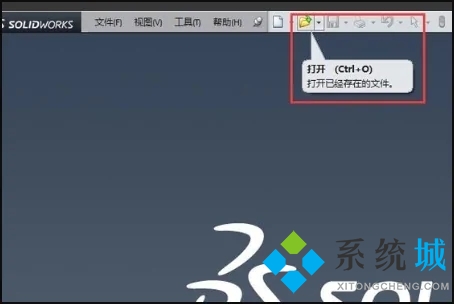
3.之后在打开文件的窗口中,双击打开CATPART文件;
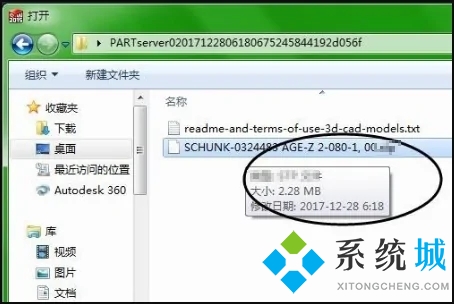
4.然后在出现的窗口中,点击选择“取消”选项;
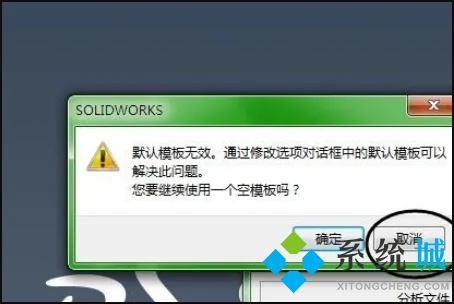
5.之后在出现的新建文件窗口中,选择“gb-assembly”,回车确定;
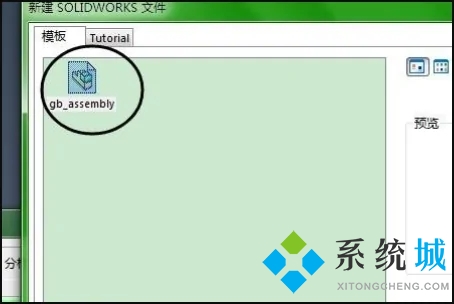
6.然后在出现的提示窗口中,选择“取消”选项;
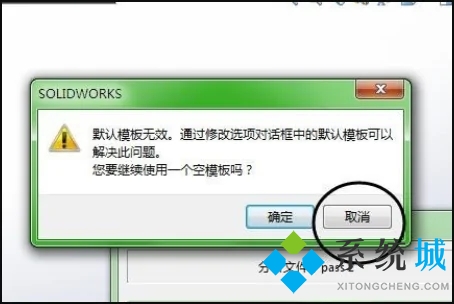
7.然后在出现的窗口中,选择“gb-part”,回车确定;
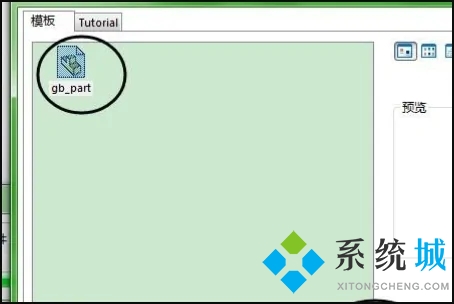
8.然后这样就完成了。
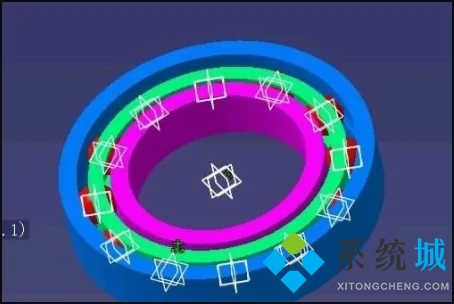
以上就是小编为大家带来的catpart文件用什么软件打开的方法了,希望能帮助到大家。
 站长资讯网
站长资讯网